Plan Boards können dabei helfen, die einzelnen Schritte von großen Projekten auf einen Blick nachzuvollziehen. Außerdem können Sie ein Plan Board nutzen, um die Aufgaben innerhalb eines (Projekt-)Teams zu überblicken.
Übersicht
Nach einem Klick auf Plan Board in der Navigationsleiste öffnet sich zuerst die Übersicht.

Es werden Ihnen nur die Plan Boards angezeigt, welche den angehakten Status zugehörig sind („In Planung“, „In Bearbeitung“, „Abgeschlossen“ und „Gelöscht“). Zudem steht Ihnen ein Suchfeld zur Verfügung, in welchem Sie entweder nach einem bestimmten Plan Board Titel oder Geschäftspartner suchen können.
Unter „Meine Tätigkeiten“ finden Sie alle Plan Board Tätigkeiten wieder, für welche Sie zuständig sind. Wenn Sie keine Tätigkeiten besitzen, zeigt Tesseron ihnen hier Tätigkeiten an, welche noch keinem Bearbeiter zugeordnet sind.
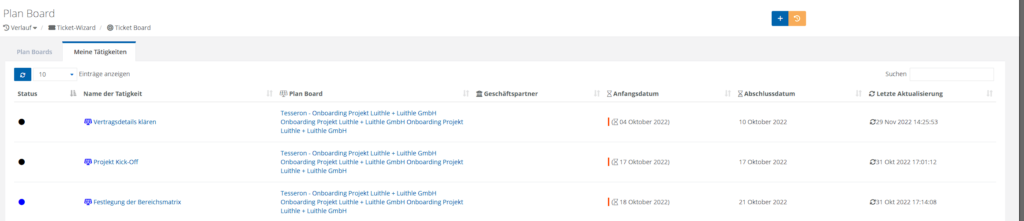
Ansicht
Klicken Sie auf den Namen eines Plan Boards, um es zu öffnen. Als Erstes öffnet sich daraufhin der Reiter Info.

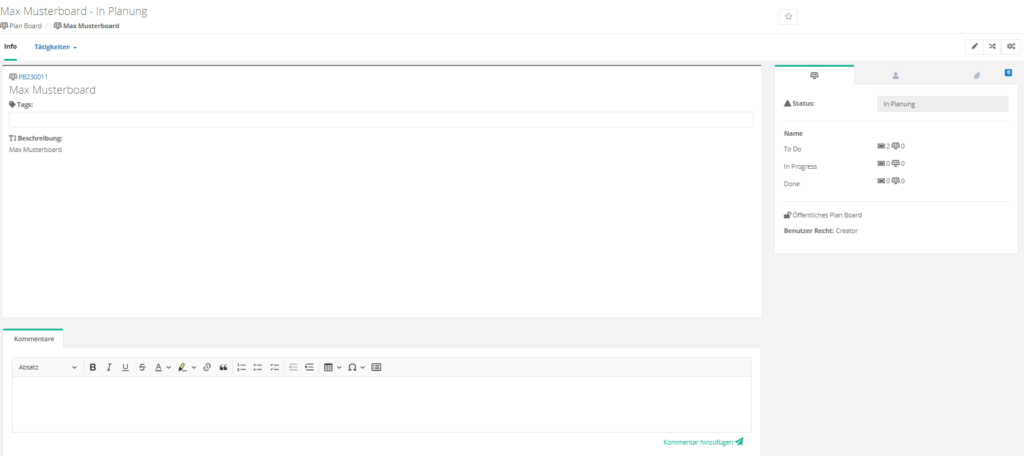
Auf der linken Seite erhalten Sie eine Übersicht über den Titel, die genutzten Tags und die Beschreibung. Darunter haben Sie die Möglichkeit, das Plan Board zu kommentieren.
Auf der rechten Seite finden Sie weitere Informationen zu dem geöffneten Plan Board in den Reitern Plan Board Infos, Benutzer und Anhänge.
Plan Board Infos
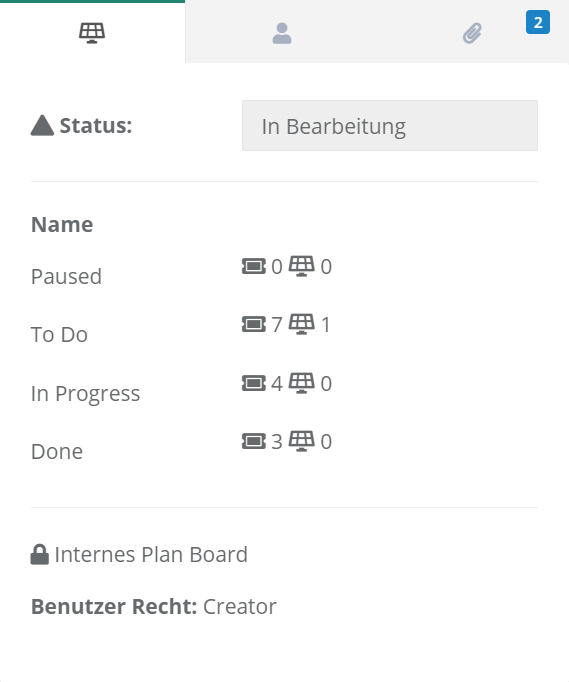
Unter dem linken Reiter finden Sie eine Übersicht über die wichtigsten Informationen zum Plan Board:
Status, Anfangs- und Abschlussdatum, Anzahl der Tätigkeiten (nach Spalte geteilt), Sichtbarkeit, ob die Projektabrechnung aktiviert ist und die eigene Rolle.
Benutzer
Unter Benutzer erhalten Sie eine Übersicht über alle Benutzer und Kundenzugänge, die einem Plan Board zugewiesen sind. Zusätzlich sehen Sie für jeden Benutzer die zugewiesen Berechtigung. Folgende Berechtigungen sind hier möglich:
- Ersteller / Creator – nur der Ersteller des Plan Boards bekommt diese Rolle. Dieser kann alles an dem Plan Board verändern.
- Bearbeiter / Editor – Benutzer mit dieser Rolle können Tätigkeiten anlegen, löschen und verschieben, jedoch nicht die Spalten selbst verändern.
- Beobachter / Viewer – Benutzer mit dieser Rolle können Tätigkeiten lediglich einsehen, sie jedoch nicht verändern.
Anhänge
Unter Anhänge erhalten Sie eine Übersicht über alle zu dem Plan Board hinzugefügten Ahänge.
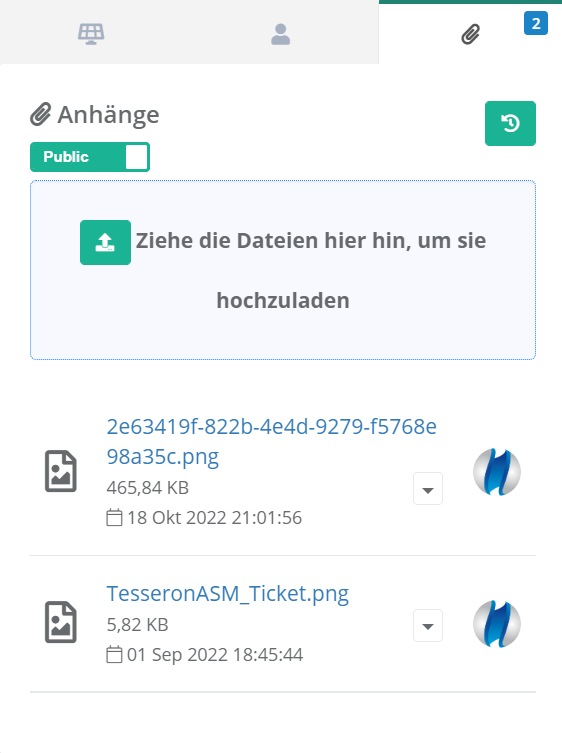
Anhänge hinzufügen
Unter diesem Reiter sehen Sie alle Dateien, welche dem Plan Board angehängt wurden. Zudem können Sie weitere Anhänge hochladen. Klicken Sie hierfür  . Anschließend können Sie Anhänge über den Explorer auswählen und hochladen.
. Anschließend können Sie Anhänge über den Explorer auswählen und hochladen.
Kommentare
Unter Kommentare sehen Sie alle Kommentare, die zu dem Plan Board hinzugefügt wurden. Um einen neuen Kommentar zu verfassen, geben Sie im ersten Schritt den Text ein.
Klicken Sie anschließend auf Kommentar hinzufügen, um den Kommentar zu speichern.

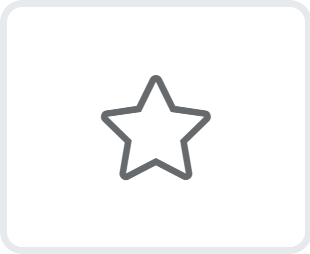 favorisieren und dem Favorit einen beliebigen Namen geben. Mit einem Klick auf
favorisieren und dem Favorit einen beliebigen Namen geben. Mit einem Klick auf  in der Navigationsleiste können bestehende Favoriten eingesehen werden.
in der Navigationsleiste können bestehende Favoriten eingesehen werden.
Schreibe einen Kommentar